Contoh hasil jadinya yg kek begini:
 |
| maap mukanya ganggu |
Pertama yg perlu dipersiapin itu alat2 dan bahannya
1. Kamera
2. Tripod
Sebenernya ga pake Tripod juga bisa. Asal ada alas yg datar juga bisa jadi yg penting agar kamera tidak goyang
Disamping kedua alat tadi, kamu juga bisa pake webcam kok
Nah setelah itu, tinggal nentuin objek yg mau difoto. INGAT, unsur lightning atau pengaturan cahaya, sangat penting dalam proses pembuatan foto. Potret beberapa saja, jangan banyak2 kecuali emang muka kamu mau keliatan banyak difoto yg pengen ditumpuk nanti hehe
Dalam kasus gue, gue jepret sampe 3 kali foto (bisa diliat ada 3 objek yg tertera di gambar). Langkah selanjutnya kamu buka photoshop buat ngedit2 foto kamu.
Pertama, gue buka foto yg bakalan jadi background gue yaitu foto yg ini
 |
| background |
Kedua, buka dua foto temen2nya
 |
| gambar 1 |
 |
| gambar 2 |
Langkah selanjutnya kamu select pada gambar 1 dengan lasso tool
 |
| select lalu copy |
Langkah selanjutnya adalah meng-copy (ctrl + C) bagian yg sudah di-select tadi ke foto bg. Lalu buka gambar bg nya lalu paste (ctrl + V), pasti gambar copy-an masih berada di tengah2 foto bg, yg perlu kamu lakukan selanjutnya adalah menggeser layer (klik layer 1 pada gambar di bawah, lalu klik Move Tool) yg udah kamu copy tadi ke kiri sampe mentoktoktok.. nanti hasilnya jadi begini:
 |
| klik untuk memperbesar |
Oiya, jika kamu menemukan masalah dimana foto yg kamu tumpuk ternyata menutupi objek yg bisa bikin jelek hasilnya, ini ada cara pemecahannya (rada ribet sih):
Pada gambar BG, select pake lasso tool objek yg paling depan, lalu pada layer diklik kanan dan pilih layer via cut. Yg hasilnya jadi begini
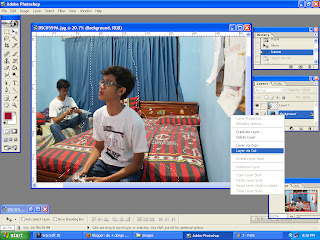 |
| klik untuk memperbesar |
setelah klik via layer cut tadi, maka akan ada layer baru di layers windows, yg bernama layer 2. Yg perlu kamu lakukan selanjutnya adalah drag layer 1 ke atas layer 2 sehingga kini posisi layer 1 berada di atas layer 2 (udah kek panjat pinang). Lalu kamu klik Eraser Tool dan juga pilih layer 1 di layers windows tadi, dan hapus sebagian yg pengen kamu ilangin.
Sebenernya layer via cut itu juga bisa membantu buat nentuin posisi objek mana di depan dan mana yg di belakang.
Nah selanjutnya tinggal lakukan langkah2 yg sebelumnya, yaitu select dan copy gambar 2
 |
| klik untuk memperbesar |
Setelah itu lihat hasilnya kek gini
 |
| klik untuk memperbesar |
Setelah diapus, sekarang Foto Numpuk udah jadiiiiii yeeeeeeay
 | |||||
- Lightning (jangan terlalu terang, juga jangan terlalu gelap)
- Sudut kamera (usahain bisa ngambil seluruh isi ruangan)
- Objeknya (ganteng apa ngga)
- Intinya dalam pembuatan foto ini yaitu maenin layer doang
- Sabar, tekun dan teliti





2 komentar:
hahaha terus kreatif yoo
wkwk tengkyu bang mamet :D
Posting Komentar